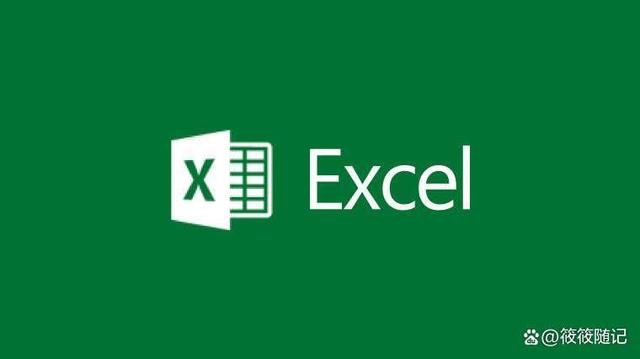
Excel是一款常用的电子表格软件,有时候我们需要在表格中批量插入多行数据,有什么简单快捷的方法呢?本文将介绍几种常用的批量插入行的方法,希望对你有所帮助。
方法一:选中多行后一次插入这是最简单的方法,只需要在需要插入的位置之后选中多行,然后右键点击插入即可。例如,如果我们想要在第一行和第二行之间插入三行,我们可以这样操作:
1. 在第二行左侧单击鼠标,选中整行。
2. 按住Shift键,向下拖动鼠标,选中三行。
3. 右键点击选中的区域,选择插入。
这样就在第一行和第二行之间插入了三行空白行。
方法二:F4快捷键法这种方法适合在不连续的位置插入相同数量的行。首先,在一个位置插入一行或者若干行,然后通过按快捷键F4的方式重复上一步操作。例如,如果我们想要在每两行之间插入一行,我们可以这样操作:
1. 在第二行左侧单击鼠标,选中整行。
2. 右键点击选中的区域,选择插入。
3. 在第四行左侧单击鼠标,选中整行。
4. 按F4键,重复上一步操作。
这样就在每两行之间插入了一行空白行。
方法三:利用公式和筛选功能这种方法适合在大量数据中批量插入多行。首先,在表格的最左侧或者最右侧添加一列,并在该列中输入一个公式,用来判断是否需要插入空白行。然后根据该列的值进行筛选,并在筛选出的区域中批量插入空白行。例如,如果我们想要在每五行之间插入两行,我们可以这样操作:
1. 在表格的最右侧添加一列,并命名为“标记”。
2. 在标记列的第二个单元格(B2)中输入公式`=MOD(ROW(),5)`,并向下拖动填充到最后一个单元格。
3. 选中整个表格,点击数据菜单栏中的筛选按钮。
4. 点击标记列的下拉箭头,选择“1”和“2”,筛选出需要插入空白行的位置。
5. 选中筛选出的区域,在任意位置右键点击插入,并选择“整个表格”。
6. 取消筛选功能,查看结果。
这样就在每五行之间插入了两行空白行。